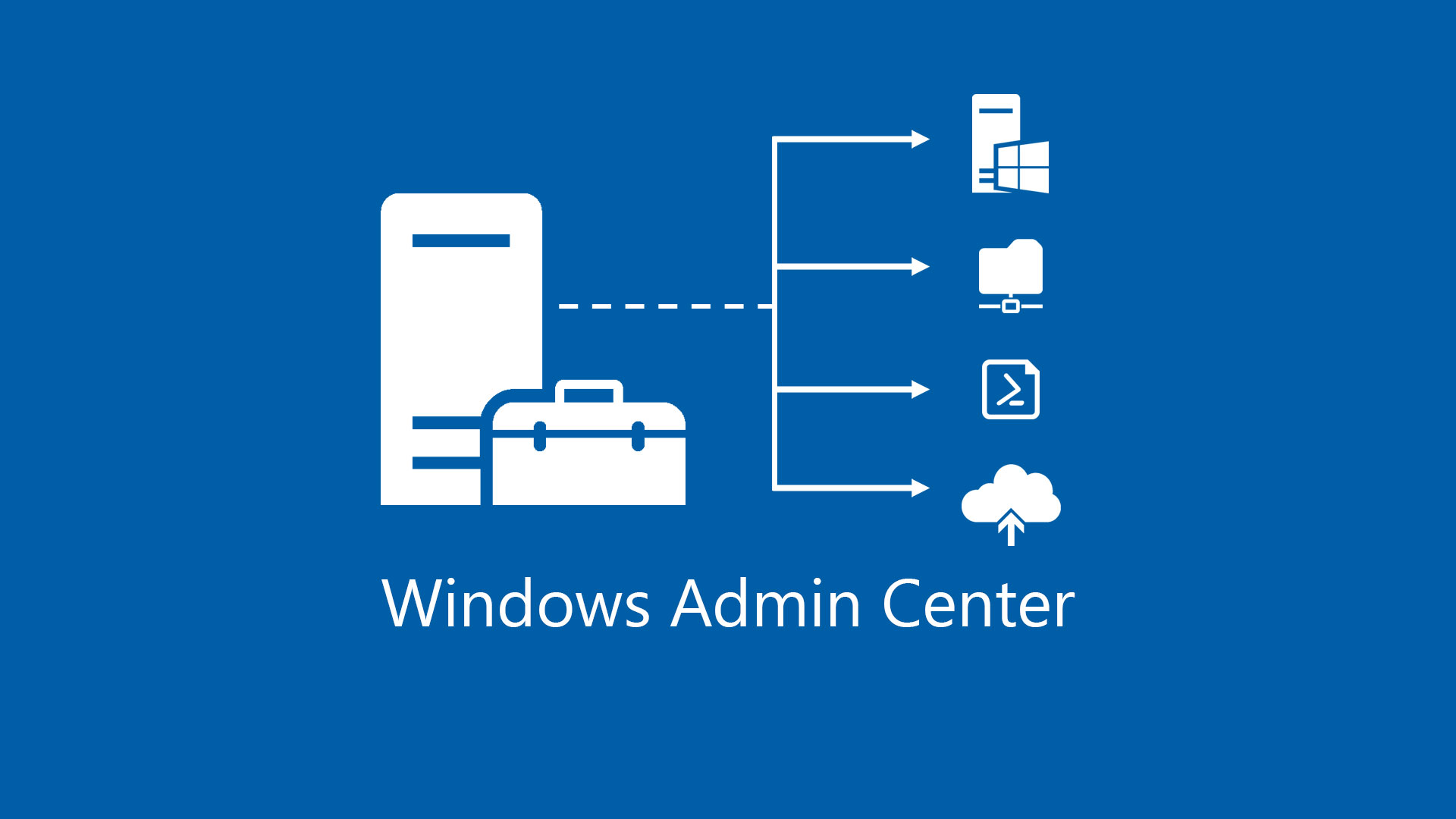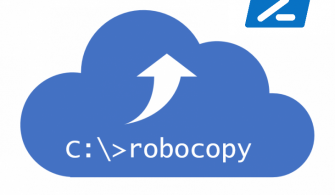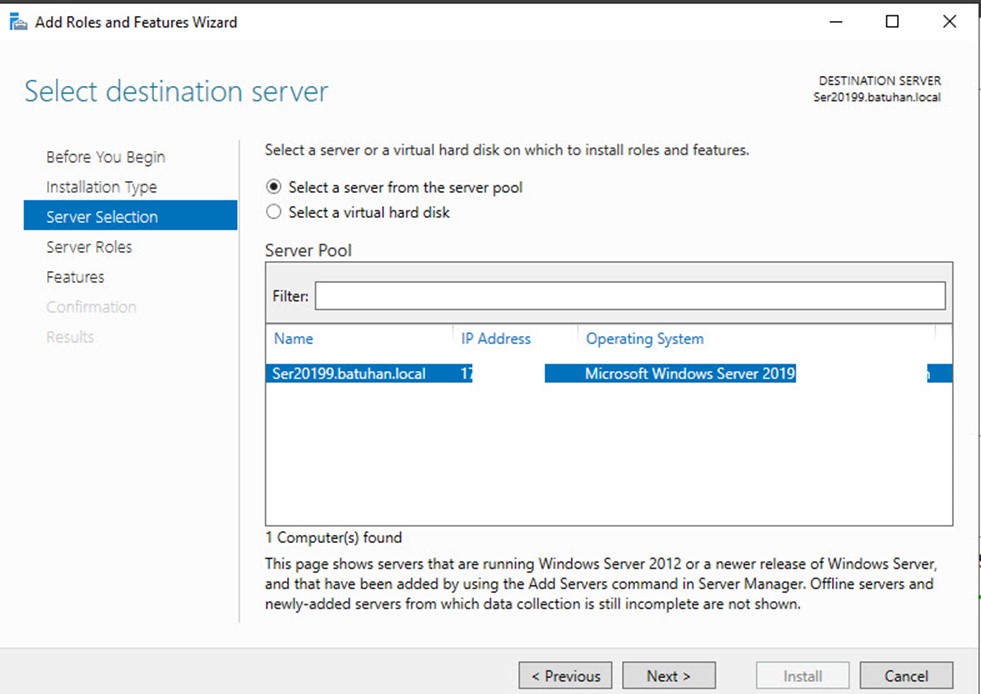Windows Admin Center nedir? (Proje Honolulu) Microsoft tarafında Eylül 2017 yılında Windows Server tarafında grafik tabanlı bir arabirim olarak tanıtıldı.Microsoft Ignite 2017’de ise Honolulu projesi resmi olarak önizlemeye sunuldu. Nisan 2018’de ise Windows Admin Center (WAC) olarak kullanılmaya başlandı.
En temelde sistem yöneticilerinin sık kullandıkları araçları tek bir merkezde birleştirerek ortamınızın yönetimini basitleştirmeye yardımcı olmaktaydı, hiper bütünleşik altyapıların çoğalması ve kurum içi sistemler ile genel bulut yapıları arasında bir köprü görevi kurarak genel bulut yapıları üzerinde tutmak istediğiniz backup, site recovery, dosya replikasyonları, monitoring gibi servisleri kolaylıkla yapılandırılabilmesi için Azure Stack HCI teknolojisi, Microsoft tarafından desteklenen donanım ve Windows Server 2019 Datacenter bileşenleri ile bunu mümkün hale getirmiş oldu.
Bu yazımda sizlere Windows Server 2019 Datacenter Core sürümü üzerine Windows Admin Center (WAC) kurulumunu anlatacağım. Devam eden yazılarımda ise hem kurum içi hem Azure tarafında Windows Admin Center (WAC) yardımı ile yapabileceğimiz işlemlerin demo yazılarını sizlerle paylaşacağım.
Windows Server 2019 Datacenter Core işletim sisteminin nasıl kurulduğunu sıfırdan anlatmayacağım, direk kurulum adımları ile başlıyorum.
Core işletim sistemi üzerinde işlemlerinizi komut satırları dışında yapmak istiyorsanız login sonrası karşımınıza çıkan cmd ekranında sconfig yazarak “Server Configuration” ekranına girebilirsiniz.
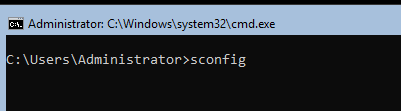
Resim – 1
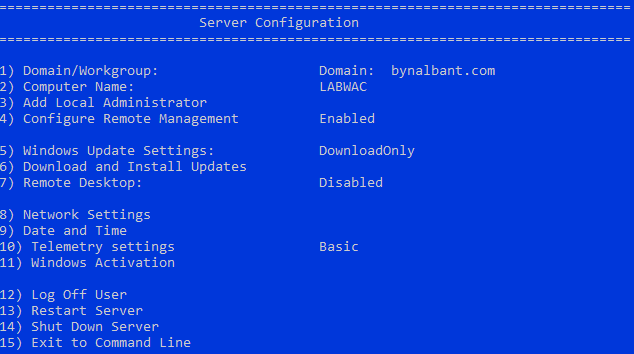
Resim – 2
Gerekli temel sunucu yapılandırmalarınızı sağladıktan sonra yine cmd ekranında powershell yazarak powershell konsoluna geçiş yapıyorum.
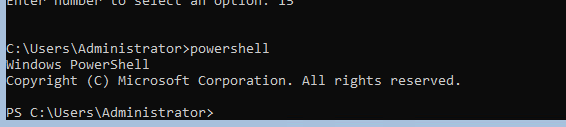
Resim – 3
Powershell ekranında dosyayı indirmek için BitsTransfer metodunu kullanacağım.
Sırası ile aşağıdaki kodları powershell ekranınıza yazarak indirme işlemini gerçekleştiriyorum.
$url = 'https://aka.ms/WACDownload' $output = 'c:\Users\Administrator\Downloads\wc.msi' Import-Module BitsTransfer Start-BitsTransfer -Source $url -Destination $output

Resim – 4

Resim – 5
Aşağıdaki gördüğünüz şekilde indirme işlemim başarılı bir şekilde tamamlanmış.
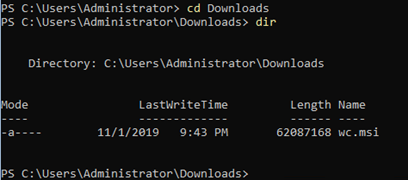
Resim – 6
İndirmiş olduğumuz dosya “msi” uzantılı olduğu için msiexec komutu ile kurulumu başlatıyorum.
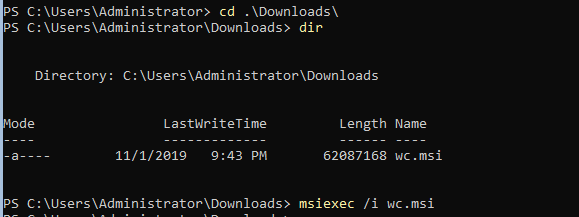
Resim – 7
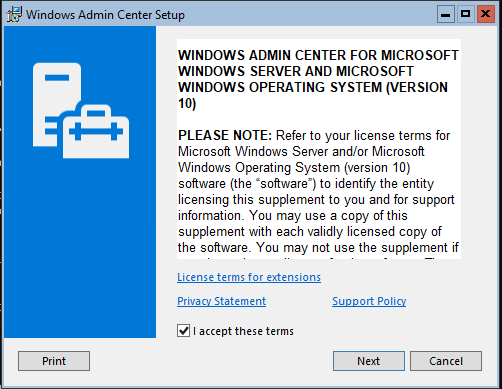
Resim-8
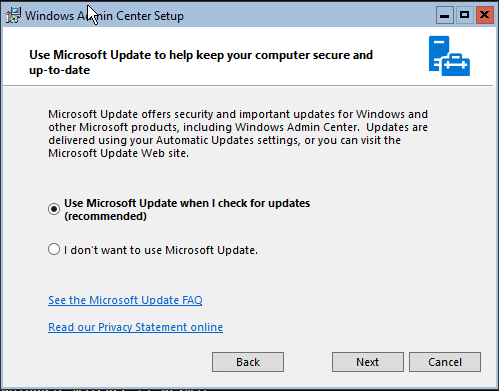
Resim – 9
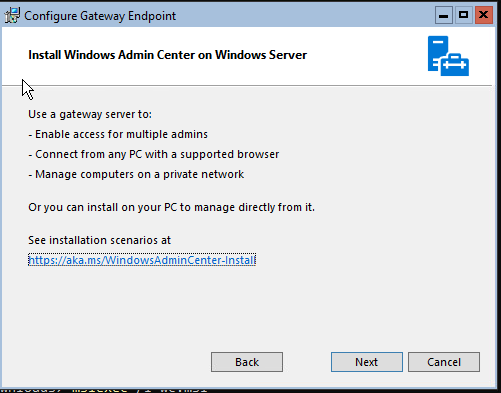
Resim-10
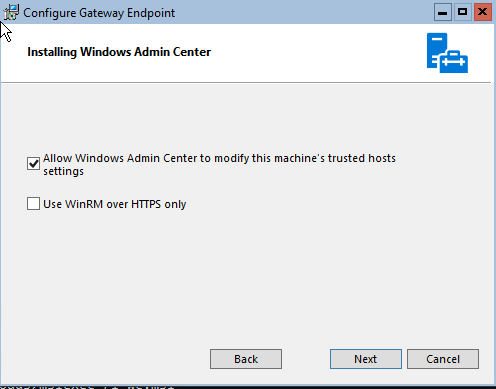
Resim – 11
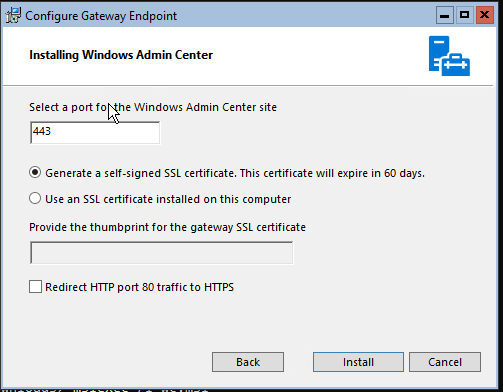
Resim-12
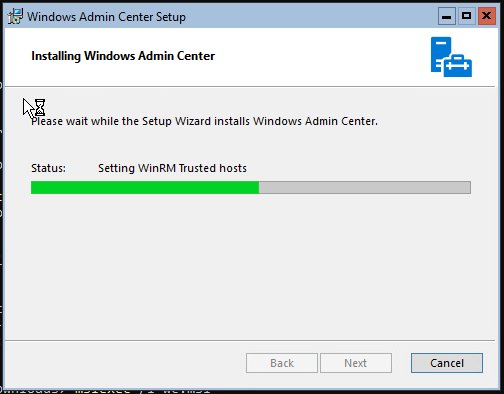
Resim – 13
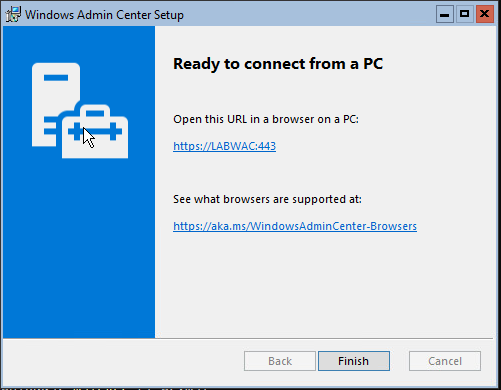
Resim – 14

Resim – 15
Windows Admin Center (WAC) kurulumunu tamamlamış olduk, devam eden yazılarımda WAC üzerinden yapabileceğimiz işlemleri ve diğer detayları paylaşacağım.
Bu konuyla ilgili sorularınızı alt kısımda bulunan yorumlar alanını kullanarak sorabilirsiniz.
Referanslar
TAGs: Windows Admin Center, WAC, Windows Server 2019, Windwos Server 2019 Datacenter, Windows Server Core,Windows Admin Center nedir?,Proje Honolulu Nedir